告诉你win10系统忘记保存cad文件找回的两种方法
win10系统用CAD打开一份图纸反复进行操作设计,如果突然断电或CAD出现致命错误,导致制作好的cad文件不见了。忘记保存cad文件还能找的回来吗?不要担心,CAD是会自动保存的,只要找到那份自动保存的文件就好了,那么怎么操作呢?今天为了帮助大家,特地亲自演示了一下win10系统忘记保存cad文件找回的两种方法,希望大家可以学会。
win10系统忘记保存cad文件找回的方法一:
1、打开一份CAD图纸或者空白图纸也可以,输入op快捷键点回车,会跳出选项工具栏;
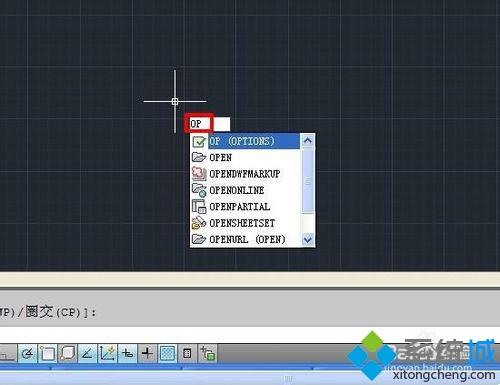
2、在跳出的选项工具栏上方点击文件;

3、在跳出的选项这一列上找到自动保存文件位置并且展开,就可以看到自动保存的目录了;
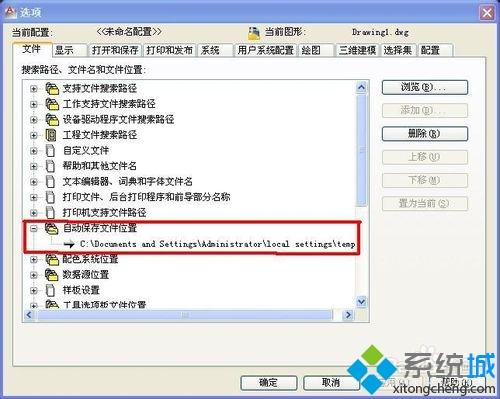
[!--empirenews.page--]
win10系统忘记保存cad文件找回的方法二:
1、打开开始菜单栏,点击下面的运行按钮;

2、在跳出的运行窗口上输入刚刚第三步找到的目录地址,然后点击确定或回车,此时就会打开刚刚你所找到的自动保存目录;
或者你直接把目录链接输入任意一个文件夹上方地址栏处(如图),然后点击转到或者直接回车同样可以打开你所需要的目录
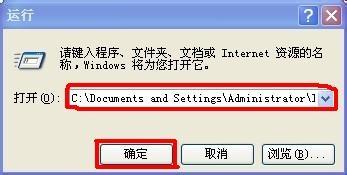
3、在目录里面直接拉到底部,找到如果所示的文件,文件名称还和原来的大体一样,只是格式不一样,这时候你只要把文件后缀格式修改成dwg格式就可以了,如图所示,变成CAD能打开的图形了吧。如果你发现你改不了这文件后缀格式。
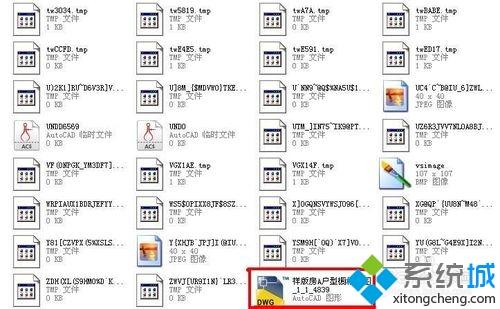
4、双击打开吧,这时候肯定觉得很万幸吧!一般CAD10分钟会自动保存一次,当然也可以自己设定自动保存时间,所以最会的情况是你10钟内的操作没有保存进去,那也总比从头到尾都没保存的强的吧。
以上就是小编为大家带来的win10系统忘记保存cad文件找回的两种方法,以后就不用担心cad文件丢失问题了。需要的小伙伴赶紧动手试试看吧,希望可以帮助到你,感谢大家对我们系统天地的喜欢,觉得本文不错就收藏和分享清理吧!如果大家有什么更好的方法也可以和我们分享一下!










